电脑音量图标不见了怎么办,为什么我的电脑音量图标不见了?
电脑音量图标是我们日常使用电脑时经常需要调整的一个功能,然而有时候我们可能会发现电脑音量图标不见了,这给我们的使用带来了一些不便。下面是一些常见的问题及其解决方法,希望能帮助你解决这个问题。
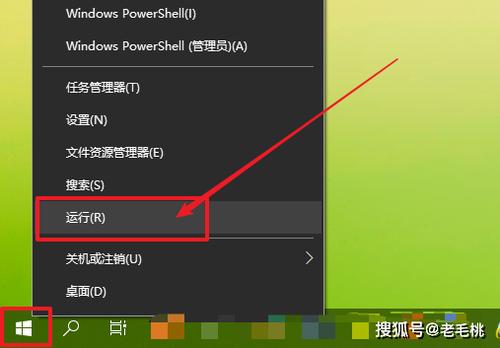
为什么我的电脑音量图标不见了?
可能有几个原因导致电脑音量图标不见了。首先,可能是系统设置中的问题,例如图标被隐藏了或者被禁用了。可能是操作系统的错误或者更新导致了图标的消失。也有可能是与音频驱动程序相关的问题。
解决方法:
1. 检查系统设置:右键点击任务栏空白处,选择“任务栏设置”或“属性”,然后找到“通知区域”或“系统图标”选项。确保音量图标被启用并显示在任务栏上。
2. 重新启用音量图标:按下Win + R键打开运行对话框,输入"control"并按下回车键打开控制面板。在控制面板中,选择“音频设备”或“声音”选项,找到“任务栏”或“通知区域”选项卡,然后勾选“在任务栏上显示音量图标”选项。
3. 更新音频驱动程序:右键点击“此电脑”(或“我的电脑”),选择“管理”,然后展开“设备管理器”。在设备管理器中,找到“声音、视频和游戏控制器”选项,右键点击你的音频设备,选择“更新驱动程序”。如果有可用的更新,按照提示进行更新。
我的电脑是Mac,音量图标不见了该怎么办?
对于Mac电脑,音量图标通常位于菜单栏的右侧。如果你的音量图标不见了,可以尝试以下解决方法:
1. 点击“”图标,选择“系统偏好设置”。
2. 在系统偏好设置中,点击“声音”选项。
3. 在声音设置中,找到“显示音量在菜单栏中”选项,并确保它被勾选。
我尝试了上述方法,但音量图标仍然不见了,还有其他解决方法吗?
如果上述方法都没有解决问题,你可以尝试以下进阶解决方法:
1. 重启资源管理器:按下Ctrl + Shift + Esc键打开任务管理器,在“进程”选项卡中找到“资源管理器”,右键点击并选择“重新启动”。这将重新加载任务栏和通知区域的图标。
2. 执行系统文件检查:按下Win + R键打开运行对话框,输入"cmd"并按下Ctrl + Shift + Enter组合键以以管理员身份运行命令提示符。在命令提示符中,输入"sfc /scannow"并按下回车键,系统将自动扫描并修复损坏的系统文件。
3. 创建新的用户账户:有时候,用户账户的配置文件可能出现问题,导致图标无法显示。你可以尝试创建一个新的用户账户,看看是否能够解决问题。
小编提醒
当你发现电脑音量图标不见了时,不要惊慌,首先检查系统设置,确保图标被启用。如果问题仍然存在,尝试更新音频驱动程序或执行其他进阶解决方法。如果所有方法都无效,可能需要寻求专业的技术支持。记住,及时的系统更新和维护可以帮助避免出现这样的问题,保持良好的电脑使用习惯是非常重要的。
相关阅读
-
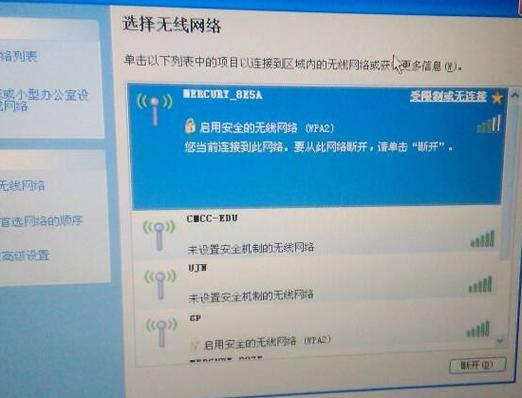
为什么电脑连不上wifi,为什么我的电脑无法检测到WiFi网络?
无法连接WiFi是一个常见的问题,但通常可以通过检查一些常见的原因来解决。确保WiFi功能已开启,输入正确的密码,检查路由器设置以及网络和驱动程序的设置都是解决问题的第一步。......
-

通过使用电脑屏幕亮度调节快捷键,我们可以轻松地调整屏幕亮度,以提供更好的视觉体验和保护眼睛健康。不同的操作系统和电脑品牌可能有不同的快捷键设置,但通常都可以在功能键(Fn)结......
-

苹果笔记本电脑哪款好,MacBook Air和MacBook Pro之间有什么区别?
苹果(Apple)作为全球知名的科技公司,其笔记本电脑备受消费者的喜爱。苹果的产品线中有多款笔记本电脑可供选择,这可能会让人们感到困惑。在本文中,我们将一些关于苹果笔记本电脑......
-
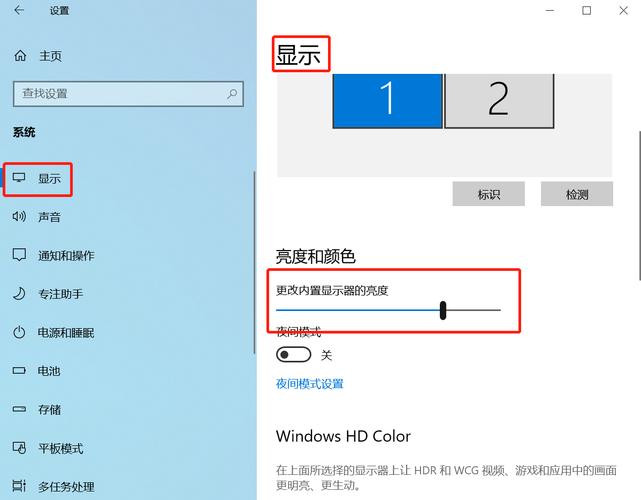
调整台式电脑屏幕亮度是一个简单而重要的步骤,可以帮助我们减轻屏幕刺眼的问题,并保护我们的视力健康。通过按下亮度调节按键或者在显示设置中进行调整,我们可以找到适合自己的最佳亮度......
-
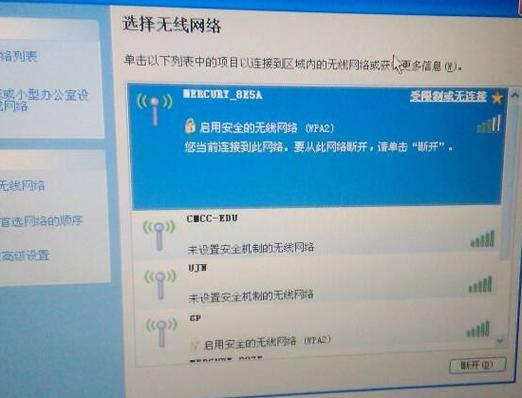
为什么电脑连不上wifi,为什么我的电脑无法检测到WiFi网络?
无法连接WiFi是一个常见的问题,但通常可以通过检查一些常见的原因来解决。确保WiFi功能已开启,输入正确的密码,检查路由器设置以及网络和驱动程序的设置都是解决问题的第一步。......
-

通过使用电脑屏幕亮度调节快捷键,我们可以轻松地调整屏幕亮度,以提供更好的视觉体验和保护眼睛健康。不同的操作系统和电脑品牌可能有不同的快捷键设置,但通常都可以在功能键(Fn)结......
-

苹果笔记本电脑哪款好,MacBook Air和MacBook Pro之间有什么区别?
苹果(Apple)作为全球知名的科技公司,其笔记本电脑备受消费者的喜爱。苹果的产品线中有多款笔记本电脑可供选择,这可能会让人们感到困惑。在本文中,我们将一些关于苹果笔记本电脑......
-
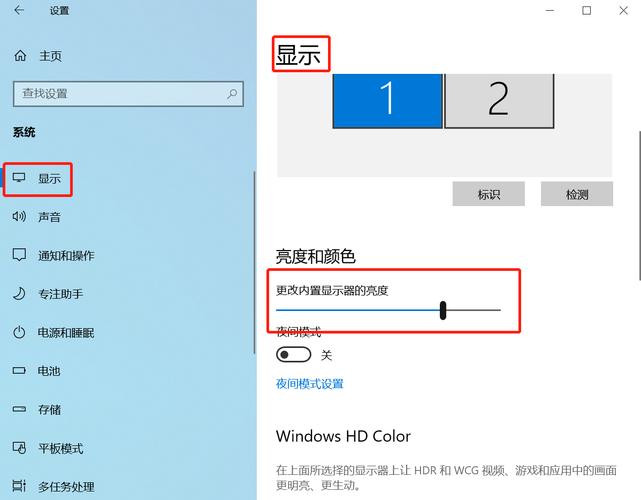
调整台式电脑屏幕亮度是一个简单而重要的步骤,可以帮助我们减轻屏幕刺眼的问题,并保护我们的视力健康。通过按下亮度调节按键或者在显示设置中进行调整,我们可以找到适合自己的最佳亮度......
-

MSI电脑作为一家知名的电脑硬件制造商,以其卓越的品质、创新的技术和出色的性能而备受赞誉。无论是游戏玩家还是电脑爱好者,都可以从MSI的产品中找到适合自己需求的电脑。无论是强......
-

整体来说,电脑一体机和台式机各有优劣,适用于不同的场景和需求。如果您需要一个占用空间少、外观简洁的电脑,适合日常办公任务,那么电脑一体机是一个不错的选择。而如果您需要更强大的......
发表评论


